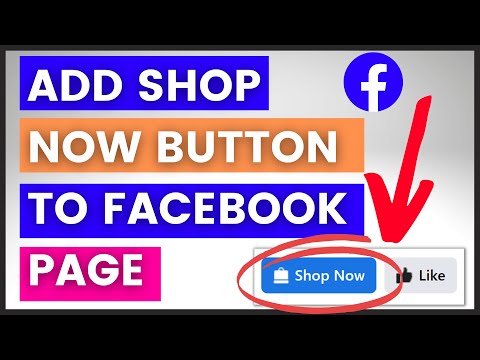ეს wikiHow გასწავლით თუ როგორ უნდა გაუგზავნოთ სურათი პირდაპირ Facebook მეგობარს თქვენს Android მოწყობილობაზე.
ნაბიჯები

ნაბიჯი 1. გახსენით Facebook
ეს არის ლურჯი ხატი, რომელსაც აქვს თეთრი "f" თქვენს მთავარ ეკრანზე. თუ იქ ვერ ხედავთ, შეამოწმეთ პროგრამის უჯრა.

ნაბიჯი 2. შეეხეთ კამერის ხატულას
ის ეკრანის ზედა მარცხენა კუთხეშია.

ნაბიჯი 3. შეეხეთ გალერეის ხატს
ეს არის ორი გადაფარებული ფოტო ეკრანის ქვედა მარჯვენა კუთხეში.
თუ გირჩევნიათ ახალი ფოტოს გადაღება, შეგიძლიათ დააჭიროთ კამერის ჩამკეტის ხატს (დიდი წრე ეკრანის ქვედა ცენტრის არეში), რომ ახლა გადაიღოთ

ნაბიჯი 4. აირჩიეთ ფოტო
თუ თქვენ გადაიღეთ ახალი ფოტო, შეგიძლიათ გამოტოვოთ ეს ნაბიჯი. წინააღმდეგ შემთხვევაში, შეეხეთ ფოტოს, რომლის გაგზავნაც გსურთ.

ნაბიჯი 5. შეეხეთ შავ ისარს თეთრ წრეში
ეს აჩვენებს თქვენი Facebook მეგობრების სიას.

ნაბიჯი 6. აირჩიეთ თქვენი მიმღები (ები)
ამისათვის შეეხეთ ჩამრთველს პირის სახელის გვერდით, რათა გამოჩნდეს გამშვები ნიშანი. თქვენ შეგიძლიათ აირჩიოთ ერთზე მეტი მიმღები ერთდროულად.

ნაბიჯი 7. შეეხეთ გაგზავნის ღილაკს
ეს არის თეთრი ისარი ლურჯ კვადრატში ეკრანის ქვედა მარჯვენა კუთხეში. ახლა სურათი გადაეგზავნება თქვენს არჩეულ ფეისბუქ მეგობრებს.